Internet je dnes nejpřístupnějším a zároveň nejrozsáhlejším zdrojem informací o různých tématech. Texty získané s jeho pomocí lze nejen prohlížet na obrazovce počítače, ale v případě potřeby je také vytisknout na tiskárně ve formě běžných papírových kopií. Není to těžké - moderní software nabízí několik způsobů, jak si vybrat.
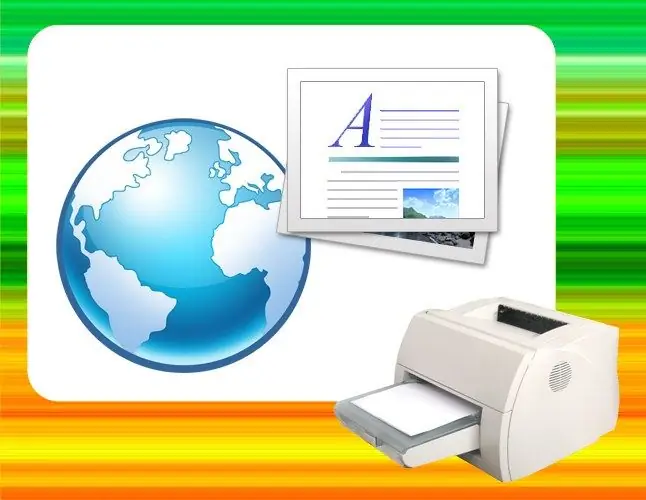
Instrukce
Krok 1
Nejjednodušší možností je tisknout text přímo z prohlížeče, ve kterém je otevřená webová stránka, která je otevřená. Tato funkce je poskytována v jakékoli verzi programů tohoto druhu, která se dnes používá. Příkaz pro vyvolání tiskového dialogu v internetových prohlížečích všech výrobců má přiřazenu stejnou kombinaci „horkých kláves“- Ctrl + P. Načtěte požadovanou stránku a stiskněte tuto kombinaci tlačítek.
Krok 2
Vyberte jednu z tiskáren nainstalovaných v systému - jejich ikony jsou umístěny v nejvyšším poli dialogového okna tisku, které se otevře. Pokud není nainstalováno žádné tiskové zařízení, bude zde pouze ikona „Přidat tiskárnu“- použijte ji a proveďte všechny potřebné manipulace pod vedením průvodce instalací.
Krok 3
Chcete-li provést jakékoli speciální nastavení tisku, klepněte na tlačítko Nastavení. Spustí ovládací panel tiskárny přidružený k ovladači pro toto zařízení. Kliknutím na tlačítko Tisk odešlete do tiskové fronty.
Krok 4
Popsaným způsobem se vytiskne celá stránka, včetně všech v ní umístěných prvků - obrázků, flash objektů, nabídek atd. To není vždy výhodné a některé prohlížeče umožňují tisknout pouze požadovaný fragment stránky. Chcete-li to provést, vyberte část textu, která vás zajímá, a poté stiskněte stejnou kombinaci kláves Ctrl + P. V dialogovém okně, které se otevře, věnujte pozornost části „Rozsah stránek“- měla by obsahovat pole „Výběr“. Pokud je tam, je aktivní a před ním je zaškrtnuto, pak je vše v pořádku - váš prohlížeč podporuje funkci selektivního tisku fragmentu textu, můžete stisknout tlačítko "Tisk". V opačném případě - nemáte štěstí, zkuste výběr vytisknout v jiném prohlížeči nebo jiným způsobem.
Krok 5
Alternativním způsobem, jak vytisknout část textu stránky na tiskárně, může být tisk pomocí libovolného textového editoru. Chcete-li jej použít, spusťte takový program (například Microsoft Word). V prohlížeči vyberte a zkopírujte (Ctrl + C) požadovaný fragment, poté přepněte do textového editoru a vložte (Ctrl + V) text na prázdnou stránku nového dokumentu. Stiskněte kombinaci Ctrl + P - zde se také zobrazí dialog pro odeslání do tisku. Poté postupujte stejným způsobem, jak je popsáno výše, počínaje druhým krokem.






